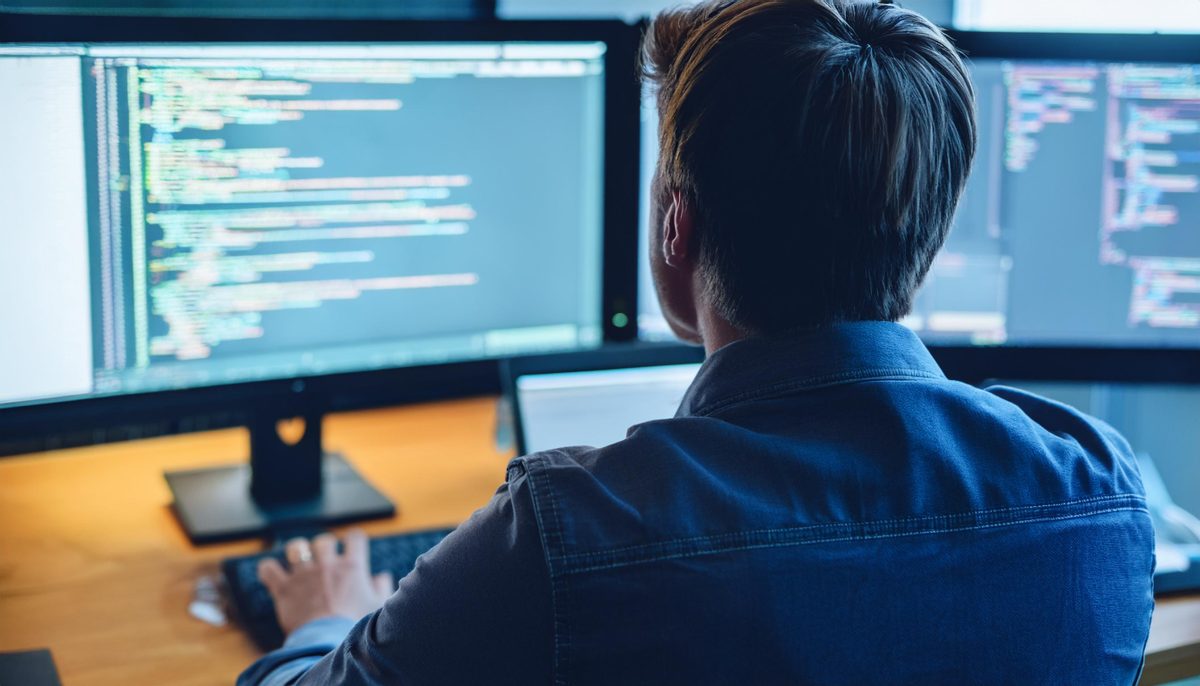Se você quer tirar o máximo proveito e dominar o Visual Studio Code, está no lugar certo!
O VS Code oferece uma infinidade de recursos que podem aumentar sua produtividade e melhorar seu fluxo de trabalho.
Confira essas 30 dicas e truques essenciais que selecionamos para você e aprenda a dominar o Visual Studio Code como um verdadeiro profissional.
Seja você um iniciante ou um desenvolvedor experiente, essas sugestões vão ajudá-lo a trabalhar de forma mais eficiente e a dominar todas as funcionalidades dessa poderosa ferramenta.
Confira toda as 30 dicas e truques para dominar o Visual studio Code e aumentar a sua produtividade
1 – Snippets Personalizados:
- Crie snippets personalizados para acelerar a inserção de códigos frequentes.
2 – Agrupamento de Abas:
- Organize suas abas agrupando-as, facilitando a navegação entre arquivos.
3 – Multi-Cursor Inteligente:
- Use
Alt + Clickpara ativar múltiplos cursores e editar várias linhas ao mesmo tempo.
4 – Pesquisa de Extensões no Editor:
- Encontre e instale extensões diretamente do editor usando
Ctrl + Shift + X.
5 – Colapsar e Expandir Código:
- Colapse ou expanda seções de código com
Ctrl + Shift + [ ou ].
6 – Git Integrado:
- Controle repositórios Git, resolva conflitos e visualize diffs diretamente no VSCode.
7 – Busca de Arquivos com Regex:
- Utilize
Ctrl + Shift + Fe ative a opção “.*” para realizar buscas usando expressões regulares.
8 – Duplicar Linhas:
- Duplique linhas selecionadas com
Shift + Alt + Down/Up Arrow.
9 – Atalhos de Zen Mode:
- Use
Ctrl + K, Zpara entrar e sair rapidamente do Zen Mode (tela cheia).
10 – Comandos de Palette:
- Acesse rapidamente todos os comandos usando
Ctrl + Shift + Ppara otimizar sua produtividade.
11 – Visualização Rápida de Documentação:
- Passe o cursor sobre uma função e pressione
Ctrl + Spacepara visualizar sua documentação.
12 – Salvar sem Formatação:
- Evite alterações indesejadas salvando o arquivo sem formatação com
Ctrl + K, S.
13 – Navegação Rápida entre Arquivos:
- Utilize
Ctrl + Ppara abrir rapidamente qualquer arquivo dentro do projeto.
14 – Integração de Controle de Versão Externo:
- Conecte o VSCode com sistemas de controle de versão externos como SVN.
15 – Atalhos de Navegação no Terminal:
- Use
Ctrl + ↑/↓para navegar rapidamente pelo histórico do terminal.
16 – Pesquisa Rápida no Arquivo Atual:
- Realize pesquisas rápidas no arquivo atual com
Ctrl + Fe substituições comCtrl + H.
17 – Renderização ao Vivo de Markdown:
- Visualize arquivos Markdown renderizados ao vivo com
Ctrl + Shift + V.
18 – Expansão Emmet:
- Acelere o desenvolvimento de HTML e CSS utilizando a expansão Emmet.
19 – Intellisense Aprimorado:
- Ajuste as configurações de Intellisense para melhorar a experiência de codificação.
20 – Personalização do Tema:
- Escolha e personalize temas para uma experiência visual única.
21 – Terminal Integrado:
- Abra o terminal integrado com `Ctrl + “ e ajuste-o conforme suas preferências.
22 – Configurações por Projeto:
- Customize as configurações do projeto editando o arquivo
settings.jsonpara maior flexibilidade.
23 – Marcadores e Tarefas:
- Adicione
TODOeFIXMEem seu código para criar marcadores e gerenciar tarefas pendentes.
24 – Refatoração Inteligente:
- Utilize as ferramentas de refatoração do VSCode para melhorar a estrutura do seu código.
25 – Divisão de Editor:
- Use
Ctrl + \para dividir o editor e trabalhar em diferentes partes do código ao mesmo tempo.
26 – Depuração Eficiente:
- Configure breakpoints e utilize as ferramentas de depuração integradas para um desenvolvimento sem problemas.
27 – Seleção por Palavra Inteira:
- Selecione palavras inteiras rapidamente com
Ctrl + Shift + Right/Left Arrow.
28 – Desfazer e Refazer Inteligentes:
- Utilize
Ctrl + Upara desfazer eCtrl + Shift + Upara refazer alterações de maneira eficiente.
29 – Extensões Poderosas:
- Explore o Marketplace do VSCode para encontrar extensões que aprimoram suas funcionalidades.
30 – Atalhos de Edição Rápida:
- Use
Ctrl + Lpara selecionar a linha atual eCtrl + Enterpara inserir uma nova linha abaixo.
🤝 Participe da Comunidade Papo de Dev no WhatsApp
Quer continuar a conversa, tirar dúvidas ou trocar experiências com quem vive o universo tech no dia a dia?
🚀 Junte-se à nossa comunidade no WhatsApp e conecte-se com devs iniciantes e experientes de todo o Brasil. É gratuito, colaborativo e feito pra quem quer aprender e evoluir junto!